Comment copier lintégralité du lien sur Safari iPhone

Découvrez comment copier tous les liens ouverts sur Safari pour iPhone grâce à iOS 15, simplifiant le partage et l

Cinematic sur iPhone 13 est un mode récemment mis à jour pour cette gamme d’appareils, offrant une interface d’enregistrement vidéo beaucoup plus cinématographique. Les vidéos enregistrées en mode Cinématique sur iPhone sont également plus artistiques, au lieu de devoir utiliser des caméras professionnelles ou des applications de montage vidéo professionnelles . Alors, que devriez-vous faire avec les anciens modèles d’iPhone qui souhaitent enregistrer des vidéos cinématographiques ? L'article ci-dessous vous guidera sur le tournage de Cinematic sur des iPhones plus anciens.
Instructions pour filmer Cinematic sur un ancien iPhone
Notez que pour pouvoir enregistrer des vidéos cinématiques sur les anciens iPhones, votre appareil doit disposer de deux ou trois caméras arrière .
Étape 1:
Vous téléchargez l'application Focos Live pour votre téléphone en utilisant le lien ci-dessous puis procédez à l'installation comme d'habitude.
Étape 2:
Tout d'abord, les utilisateurs devront accepter que l'application accède à 3 autorisations sur l'appareil, comme indiqué ci-dessous. Cliquez ensuite sur Démarrer pour accéder à l'interface principale de l'application.
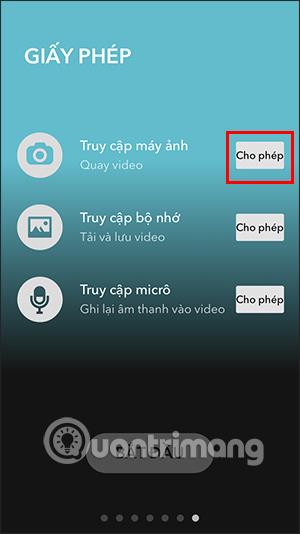
Étape 3:
En passant à l'interface principale de l'application, les utilisateurs cliqueront sur Enregistrer une vidéo pour enregistrer une vidéo avec le mode Cinématique préinstallé dans l'application. En haut de l'interface d'enregistrement vidéo se trouvent des icônes que nous pouvons ajuster, telles que la taille de l'image, l'ajout de filtres, etc.
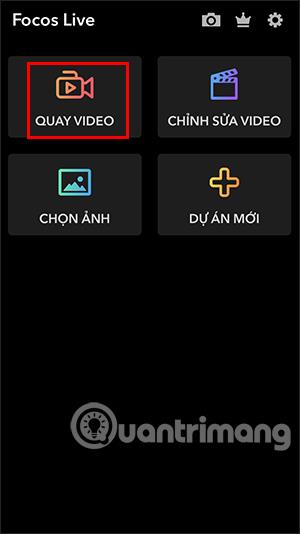

Étape 4:
Après avoir enregistré la vidéo, la vidéo est enregistrée. Vous revenez à l'interface principale de l'application puis sélectionnez Modifier la vidéo et cliquez sur la vidéo que vous venez d'enregistrer auparavant.
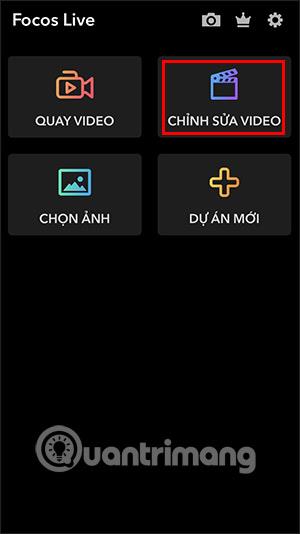
Étape 5 :
Affiche l'interface de montage vidéo avec de nombreuses options différentes. Les utilisateurs cliquent sur chaque élément pour apporter les modifications souhaitées à la vidéo, comme insérer des autocollants, insérer du texte,...
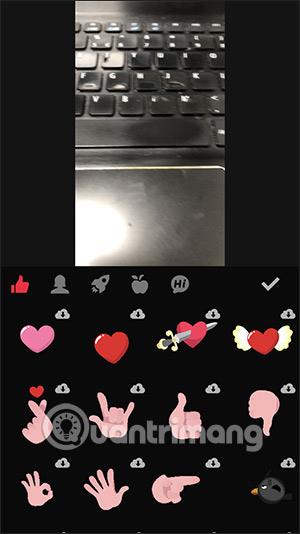
Étape 6 :
Après avoir tout terminé, cliquez sur l'icône à 3 points dans le coin supérieur droit et sélectionnez Exporter la vidéo pour enregistrer la vidéo dans l'album de votre appareil et vous avez terminé.

Découvrez comment copier tous les liens ouverts sur Safari pour iPhone grâce à iOS 15, simplifiant le partage et l
Découvrez comment désactiver la caméra sur iPhone ou iPad grâce à la fonctionnalité Screen Time. Protégez votre vie privée et gérez vos applications facilement.
Apprenez à utiliser la fonctionnalité « Écouter la page » de Safari sur iPhone et iPad pour écouter des articles facilement.
Découvrez comment créer un mémoji du Père Noël sur iPhone en utilisant des options de personnalisation innovantes et amusantes.
Apprenez à désactiver la lecture automatique des vidéos sur Safari iPhone. Cet article vous fournit des étapes claires et utiles pour configurer cette option.
Découvrez comment atténuer la barre de dock sur iPhone à partir de iOS 15, en réduisant la transparence pour une couleur harmonisée avec votre fond d
Découvrez comment vos AirPods peuvent vous notifier automatiquement des appels entrants et des messages sur votre iPhone grâce à des fonctionnalités utiles.
Découvrez l
Lors de la mise à niveau vers iOS 16, l'application Mail sur iOS 16 sera mise à jour avec la possibilité de rappeler les e-mails lorsqu'ils sont envoyés avec une heure sélectionnable.
iOS 16 propose de nombreuses fonctionnalités pour personnaliser l'écran de verrouillage de l'iPhone. Et l'image de l'écran de verrouillage de l'iPhone a également la possibilité de recadrer l'image directement, en ajustant la zone de l'image à votre guise.








